آی فون با (به علاوه) / iOS 9
- 1 آیفون با (به علاوه) اخبار
- ویژگی های 1.1 و مشخصات
- 1.2 مفاهیم تصویری
- 1.3 مفهوم تصاویر
- 1.4 تاریخ انتشار
- 1.5 قیمت
- 1.6 اسرار در آی فون با (به علاوه)
- 1.7 7 آی فون یا آی فون با?
- 2 آیفون با (به علاوه) راهنمایی
- 2.1 آی فون با (به علاوه) سریع باشید
- 2.2 بازیابی عکس در یادداشت ها
- Data Recovery 2.3 آی فون 7/7s
- آی فون 2.4 عموماً/عموماً به همراه Data Recovery
- 2.5 بازیابی ویدیو در یادداشت ها
- 2.6 انتقال داده ها به آی فون با (به علاوه)
- 2.7 آیفون با (به علاوه) مقابل سامسونگ کهکشان S6 لبه
- 3. iOS 9 اخبار
- 3.1 اسرار مورد iOS 9
- 3.2 iOS 9 عمر باتری
- 3.3 iOS 9 مسیر فعالیت جنسی
- 3.4 در iOS 9 ویژگی های درخشان
- IOS نصب چرا نه 3.5 9 بتا
- 3.6 Jailebreak در iOS 9 کشته خواهی
- کاغذ دیواری 3.7 iOS 9
- iOS در مقابل iOS 9 3.8 8
- اشکالات 3.9 iOS 9
- مشکلات iOS 9 3.10
- 4. iOS 9 راهنمایی
مفید برای نگه داشتن نکات آی فون خود را (به علاوه) عموماً در به خوبی به عنوان جدید
یکی از مشکلات عمده ای که آی فون کاربران صورت کاهش اين نرم افزار است. این در واقع مشکل واقعا مشترک است. شما ممکن است متوجه که میشود آی فون خود را آهسته تر و کندتر به شما استفاده از آن. دلایل متعددی برای این آمد شایع ترین اما هستند وجود دارد;
- حافظه می تواند پر کردن باعث دستگاه را اجرا کند هنگام انجام اقدامات فشرده حافظه
- نصب نرم افزار اضافی ممکن است آی فون خود را آهسته شود
- با گذشت زمان می تواند آی فون خود را شروع به احساس آهسته تر از حالت طبیعی به ویژه هنگامی که در مقایسه با مدل های جدیدتر.
به هر دلیل، راه های مختلفی شما می توانید نگه داشتن عملکرد آی فون خود را به خوبی به عنوان جدید وجود دارد. در برخی از آنهایی که موثرترین بگذارید.
1. بستن برنامه های غیر ضروری
این ساده ترین راه حل است و خواهد شد در واقع کار برای سرعت بخشیدن به آی فون خود را . شما با دو کلیک کردن روی دکمه Home به مطرح کردن برنامه های در حال اجرا در حال حاضر می توانید آن. بعد از آن شما کش رفتن سمت بالا آنها را ببندید.
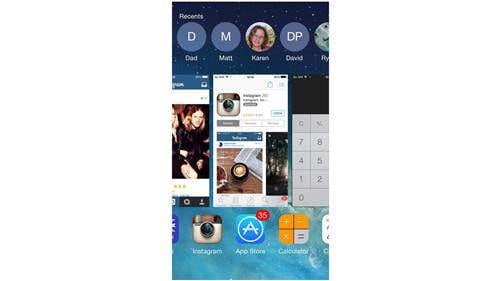
تنها مشکل این روش این است که هیچ راهی برای همه آنها را در یک بسته وجود دارد. بنابراین، صرف کمی از زمان انجام این کار به خصوص اگر شما تعداد زیادی از برنامه های آماده شود.
2. استفاده از نرم افزار دکتر باتری برای Reallocate حافظه
برنامه دکتر باتری اجازه می دهد تا شما را به استفاده از آن یک شیر افزایش reallocate حافظه و سرعت بخشیدن به آی فون خود را. اینجا این است که چگونه به انجام این کار.
هنگامی که نرم افزار را دانلود کرده باشید می توانید ویژگی "یک شیر آب تقویت" از درون نرم افزار را نصب کنید. فقط بر روی آیکون "موشک" در گوشه بالا.
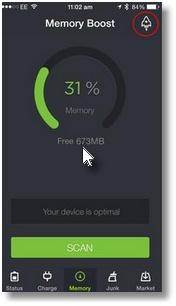
نصب یک افزایش شیر و سپس بر روی آن بگذارید کار خود سحر و جادو.
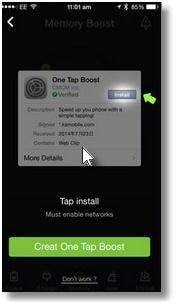
آن سپس reallocate حافظه خود و آی فون خود را سریع تر.
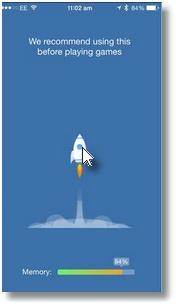
تنها مشکل با این گزینه این است که هیچ توضیح روشنی از آنچه برنامه در واقع برای سرعت بخشیدن به آی فون کند وجود ندارد. نیز وجود دارد که نشان می دهد که اپل در برابر برنامه های کاربردی است که مداخله با تخصیص حافظه است. این است که چرا این برنامه خاص در حالی که گم شده است و اغلب دوباره راه اندازی است.
3. پاک کردن کوکی ها و داده های صفری
صفری اطلاعات و کوکی ها پاک کردن برخی از حافظه خود را و از این رو سرعت آی فون خود را. باز کردن برنامه تنظیمات و پیمایش به صفری. در اینجا، سابقه روشن و پاک کردن کوکی ها و داده ها را انتخاب کنید.
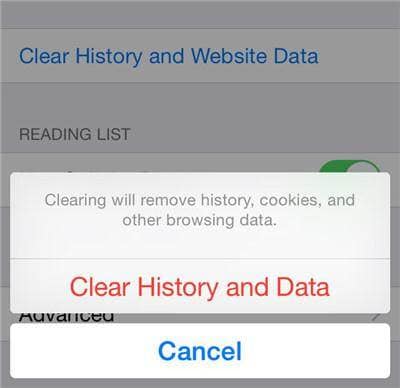
معایب دو با استفاده از این سیستم وجود دارد. یکی است مگر اینکه آنها در bookmarked که صفری دیگر آدرس ها به شما نشان می دهد. دیگر است که پاک کردن همه داده های خود به این معنی است که وب سایت پرس و جوها را فراموش کرد.
4. نوبه خود گرافیک
که جلوه های بصری فانتزی که آمده با آی فون جدید خود را با (به علاوه) باعث کاهش سرعت آن می تواند باشد. بنابراین این احتمالا ایده خوبی به نوبه خود کارت است. برای خاموش کردن حرکت شیر در تنظیمات > عمومی > قابلیت دسترسی > کاهش حرکت و پس از آن مجموعه کاهش حرکت دکمه به در.
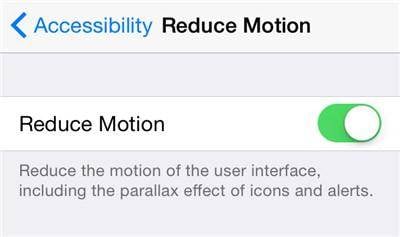
همچنین می توانید کنتراست را افزایش دهید. ضربه بزنید بر روی تنظیمات > عمومی > قابلیت دسترسی > افزایش کنتراست و سپس کاهش شفافیت در تنظیم. این نیز خواهد شد اثرات پس زمینه را غیر فعال کنید.
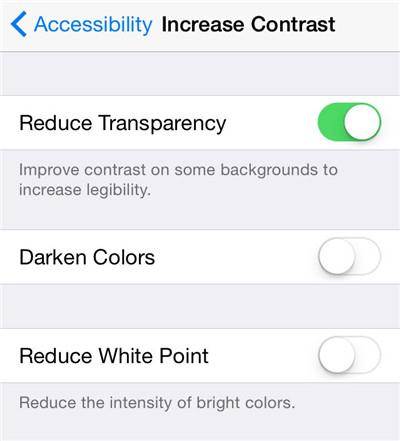
انجام این کار ممکن است افزایش سرعت آی فون را کم اما با این نسخهها کار خوبی برای افزایش عمر باتری جای.
5. استفاده از Wondershare SafeEraser
استفاده Wondershare SafeEraser یکی از ساده ترین و موثرترین راه برای تمیز کردن آی فون خود را و از این رو سرعت آن است. این نرم افزار با استفاده از آخرین تنظیمات ما نظامی فن آوری به نوشتن بیش از حد به خطای غیر قابل بازیابی اطلاعات حذف شده. برخی از ویژگی های آن عبارتند از;

- نرم افزار برای همیشه پاک کردن آی فون خود را به آن را آسان تر برای شما برای فروش و یا سطل دستگاه شما بدون هیچ گونه نگرانی در مورد اطلاعات شخصی شما به دست اشتباه می
- این را قادر می سازد شما را به حذف فایل های پاک شده را برای همیشه در نتیجه مقدار زیادی از فضای آزاد دیسک ایجاد.
- 1 کلیک کنید تمیز کردن ویژگی تضمین می کند که دستگاه خود را با سرعت مطلوب با حذف فایل های آشغال و فرآیندهای پس زمینه غیر ضروری با خیال راحت اجرا می شود.
گام اول: دانلود و نصب Wondershare SafeEraser به کامپیوتر شما. برنامه را اجرا کنید و سپس اتصال آی فون خود را به کامپیوتر شما با استفاده از کابل USB.

برنامه اسکن دستگاه شما به طور خودکار آغاز خواهد شد.
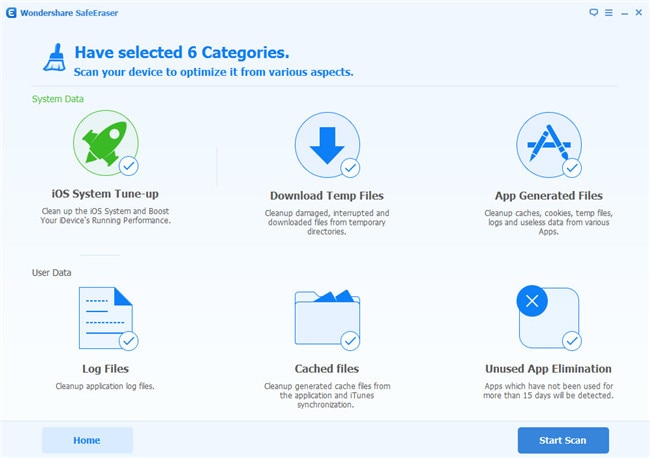
گام دوم: پس از اسکن کامل است. فایل های ناخواسته را نمایش داده و شما می توانید در "پاکسازی" برای آزاد کردن دستگاه کلیک کنید.

ممکن است این روند در حالی که تا مطمئن شوید که برای نگه داشتن تلفن خود را به عنوان آن را به پاک کردن به کامپیوتر متصل شود.
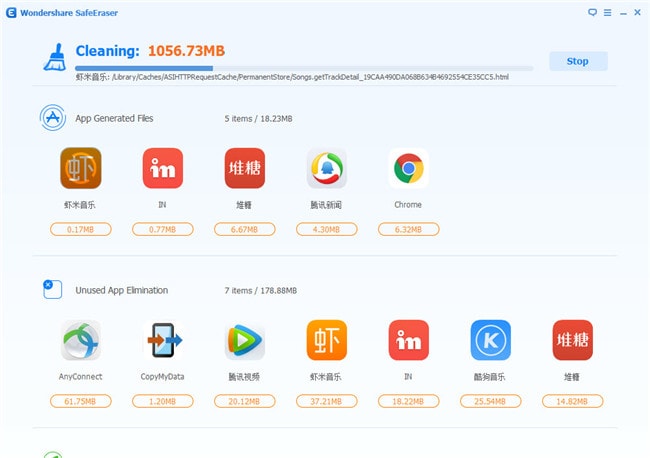
گام سوم: هنگامی که فرایند کامل برنامه نمایش اطلاعات در فضای موجود و چگونگی آن در آی فون خود را اختصاص داده شده است.
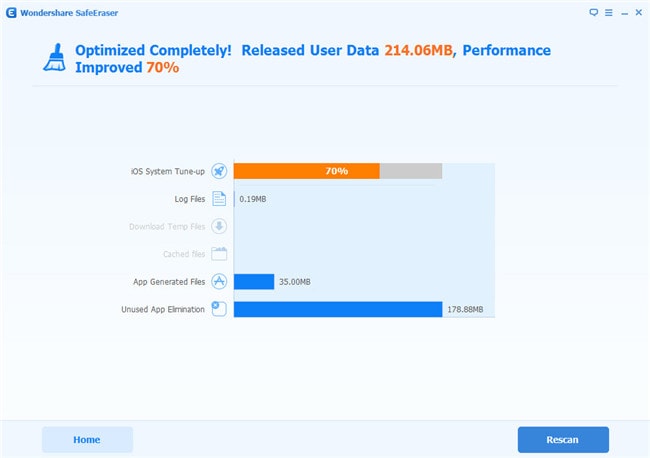
شما سپس می توانید به rescan اگر می خواهید پاکسازی دقیق تر و یا در خانه برای رفتن به پنجره اصلی کلیک کنید.
